6 советов и рекомендаций по работе с терминалом Linux для быстрого выполнения задач
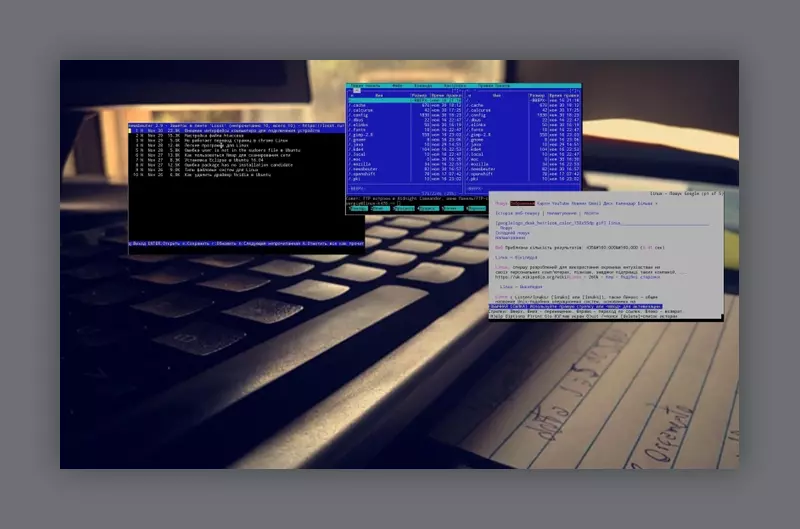
Терминал Linux – это мощный инструмент, открывающий широкие возможности для выполнения рутинных задач. Он предоставляет доступ к каждому уголку системы.
Являетесь ли Вы опытным администратором Linux или обычным пользователем, освоение терминала Linux может значительно повысить Вашу производительность. Вот некоторые советы и рекомендации по работе с терминалом Linux, которые помогут Вам быстро и эффективно решать поставленные задачи.
Преимущества использования терминала Linux
Знание терминала Linux откроет новые возможности взаимодействия с компьютером. Терминал предназначен не только для гиков и администраторов, это мощная утилита для эффективной работы.
К числу основных преимуществ использования терминала Linux относятся:
- Эффективность: Терминал позволяет быстро и эффективно выполнять задачи, не требуя слишком сложной навигации, связанной с графическими инструментами.
- Универсальность и легкость: Большинство серверов Linux не имеют графического интерфейса. Вместо этого вы взаимодействуете с ними через терминал Это хорошо тем, что Вы можете использовать одни и те же команды независимо от дистрибутива, на котором Вы работаете.
- Полный контроль: Терминал предоставляет Вам неограниченный доступ к системе. Конечно, для выполнения определенных команд Вам потребуются соответствующие привилегии, но Вы можете контролировать все аспекты Вашей системы несколькими нажатиями клавиш.
Здесь представлены лучшие советы и рекомендации по работе с терминалом Linux, которые помогут Вам стать опытным пользователем Linux.
1. Автозавершение команды
Завершение вкладки – это отличная функция экономии времени, которая позволяет быстро находить и выполнять команды в терминале Linux.
Чтобы использовать завершение вкладки, начните вводить команду, имя файла или путь к файлу и нажмите клавишу Tab на клавиатуре. Если имеется только одна опция автозавершения, то команда будет дописана за вас, в противном случае она сообщит вам о количестве имеющихся опций и спросит, хотите ли вы отобразить их все.
Например, для отображения команд, начинающихся с ls, достаточно ввести в терминале ls и нажать клавишу Tab.
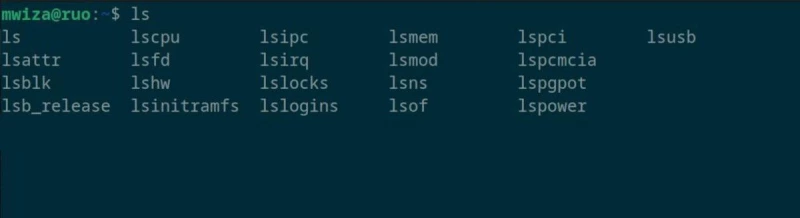
Для быстрого перехода к домашней папке достаточно ввести в терминале cd /ho и нажать клавишу Tab.
Дважды нажав клавишу Tab, вы увидите все доступные команды или пути к файлам в зависимости от того, что вы набрали.
2. Ярлыки навигации
Одним из лучших способов быстрой навигации по терминалу Linux является эффективное использование сочетаний клавиш. Вместо клавиш со стрелками для навигации можно использовать специальные навигационные клавиши.
Например, для перехода к началу командной строки используйте клавишу Ctrl + A, а для перехода к концу – Ctrl + E.
Также можно использовать клавиши Alt + F для перемещения на одно слово вперед и Alt + B для перемещения на одно слово назад.
Другая удобная клавиша – Ctrl + W, которая удаляет одно слово назад, а Alt + D удаляет одно слово вперед.
Есть множество других сочетаний клавиш терминала Linux, которые Вы можете использовать для улучшения Вашего рабочего процесса. Вот статья о 21 сочетании клавиш в терминале Linux, которые могут сделать из вас профи.
3. Поиск и выполнение предыдущих команд
По умолчанию Linux хранит информацию о командах, которые Вы выполняете в терминале, что облегчает их запоминание и повторное использование. Эти команды записываются и сохраняются в файле .bash_history в Вашем домашнем каталоге, если Вы используете Bash.
Выполните команду history для отображения ранее выполненных команд вместе с номерами строк.

Чтобы быстро выполнить команду из истории, просто введите восклицательный знак (!), за которым следует номер строки команды из истории.
Например, чтобы выполнить команду на строке с номером 367 в предыдущем выводе, выполните:
!367
Другой способ быстрого поиска и выполнения ранее запущенных команд – начать вводить команду, а затем нажать Ctrl + R для отображения возможных совпадений. Продолжайте нажимать Ctrl + R, чтобы просмотреть и найти все совпадающие команды. Наконец, нажмите клавишу Enter, чтобы выполнить выбранную команду.
Сочетание клавиш Ctrl + R очень удобно для выполнения длинных команд, которые вы ранее запускали на своем компьютере.
4. Использование терминального мультиплексора
Терминальный мультиплексор может значительно улучшить рабочий процесс и производительность при работе с командной строкой.
Терминальный мультиплексор позволяет запускать несколько виртуальных сессий в одном окне терминала, что позволяет быстро переключаться и просматривать или копировать содержимое другой сессии.
Терминальные мультиплексоры также запоминают информацию о сессии, чтобы не потерять работу в случае обрыва связи или других подобных сбоев.
Tmux – популярный мультиплексор для Linux, который может значительно повысить производительность. Самое приятное, что установить и начать работу с Tmux в Linux довольно просто.
5. Создание псевдонимов командной строки
Псевдоним – это пользовательский ярлык или команда, которая упрощает выполнение часто выполняемых команд.
Некоторые дистрибутивы, такие как Ubuntu также поставляются с псевдонимами по умолчанию, которые позволяют быстро выполнять команды. Например, вместо того чтобы выполнять длинный список с помощью команды ls -alF, можно просто выполнить команду ll.
Вы можете просмотреть текущую конфигурацию псевдонимов на своем компьютере, выполнив команду alias. Вы также можете просмотреть настроенные псевдонимы в файле /home/.bashrc.

Если вы обнаружили, что часто используете определенную команду, подумайте о создании и настройке псевдонима для улучшения рабочего процесса.
6. Получение справки по командной строке
Терминал Linux поставляется со встроенными справочными утилитами, которые Вы можете использовать в качестве руководства или справочника для получения дополнительной информации о командах.Используйте команду help для получения общей информации о встроенных командах Linux. Например, чтобы узнать больше о команде cd, достаточно выполнить команду help cd.
Для получения исчерпывающей информации используйте команду man. Чтобы узнать больше о команде df, выполните команду man df.
Улучшение рабочего процесса за счет освоения терминала Linux
Терминал Linux предоставляет Вам много возможностей для настройки системы и выполнения различных задач. Знание того, как эффективно использовать терминал Linux, значительно повысит Вашу производительность и улучшит рабочий процесс.
Парашютист со стажем. Много читаю и слушаю подкасты. Люблю посиделки у костра, песни под гитару и приближающиеся дедлайны. Люблю путешествовать.
Вдохновлен www.makeuseof.com


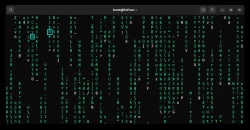


Комментарии (0)